前言:Teradata数据库在数据仓库领域的优势还是相当的巴适,测试需要,而且该数据库好多SQL都是自备,很强大,有这方面兴趣的朋友可以一起研究。
一、创建数据库:
(1)Teradata安装好之后,最好安装一个Assitant,不过没有这个也没什么,纯手工SQL也能写。如果不是第一次使用环境,先开启Windows的服务,然后在开始菜单的Teradata的选项中选择“Teradata multiTool”选项,将两个后台服务PDE和DBS启动。具体启动界面如下:
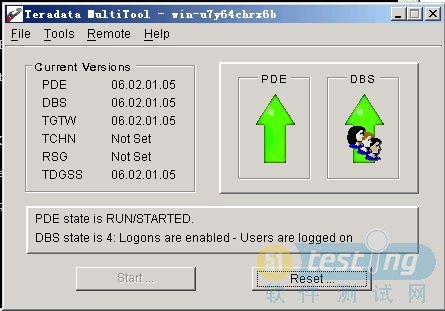
图1 启动PDE和DBS
(2)正常启动后台服务完成后,需要在文件hosts中配置步骤(3)需要的创建数据库的信息,配置文件在Teradata安装完成之后放在C:\WINDOWS\system32\driver\etc下面,名称为hosts,修改最后一行的设置,设置成启动Teradate的ip和对应的数据库信息,如在本机启动了Teradata的服务,同时我想创建一个gusl的数据库,那么在此行应设置成127.0.0.1 guslcop1。
(3)在开始菜单的Teradata选项中选择“Database Setup”用来创建数据库和用户。弹出如图2的窗口,输入数据库的名称gusl和对应的Super user的用户名和密码,同时创建一个管理用户,密码设置什么的都在这。
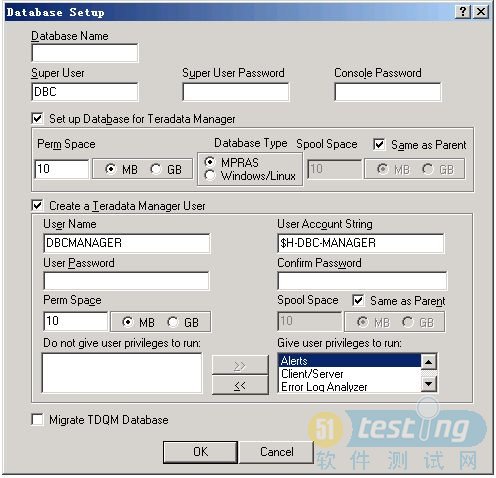
图2 创建数据库图形页面方式
(4)确定后Teradata会在控制台打印对应的创建信息,正确无误后该数据库就可以正常使用了,如果出错,可以查看对应的信息纠正(刚开始搞很容易出错,不过熟练了就好多了)。
(5)使用BTEQ登陆,这个具体的安装和配置网上一堆,很实用的Teradata的工具。不过建议装个BTEQ的windows版的,这个能复制建表语句,直接的BTEQ不能(很悲剧)。使用Super user和刚才新建的用户登录。在BTEQ弹出输入“Enter your Logon or BTEQ command”时输入.logon database_name/user_name(注意前面的点必须要),提示输入密码,完成登录。如图3
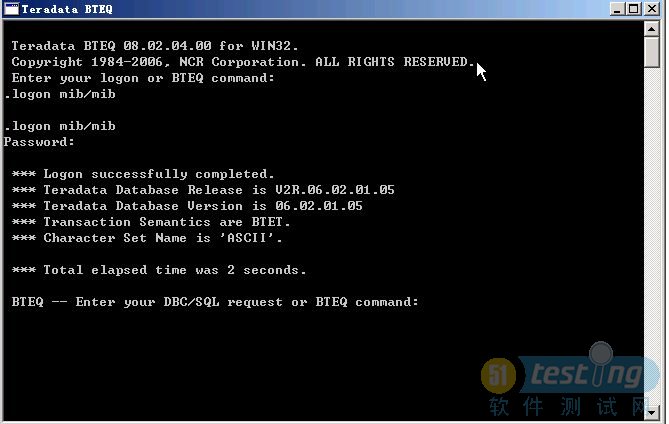
图3 测试创建完成的数据的登录
(6)登陆完成后需要创建对应的用户同时给对应的用户授权,具体的命令和图解如下:
创建用户命令: create user "gusl" from DBC as password=gusl,account='$DBC',permanent=3000000,fallback;
Teradata的命令不全是以点(.)开始,但是一定是以分号结尾。上传的是我第一次留下来的截图,上面还有当时的犯错记录。
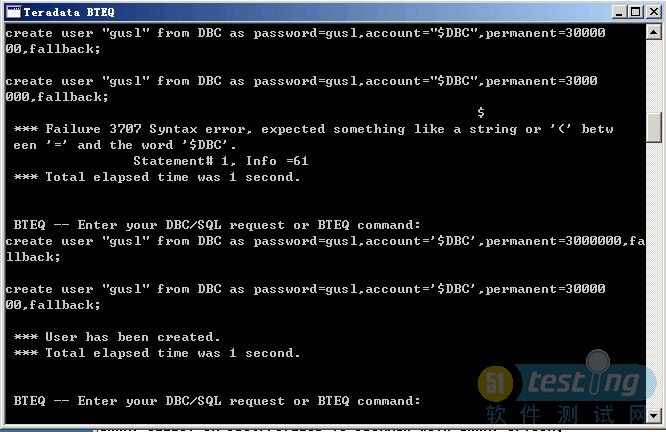
图4 创建用户
(7)用户创建成功后给用户授权,同理SQL的grant命令,和Oracle的有一点区别。
grant select,delete,insert,update on database to user。(授予某一个用户在某一个数据库中的权限)。
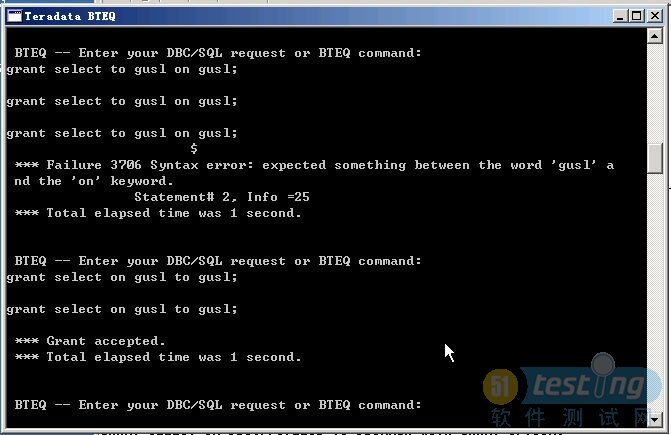
图5 给用户授权
用户创建完成之后我们可以尝试着使用该用户登录数据库,看是否能正常登陆。
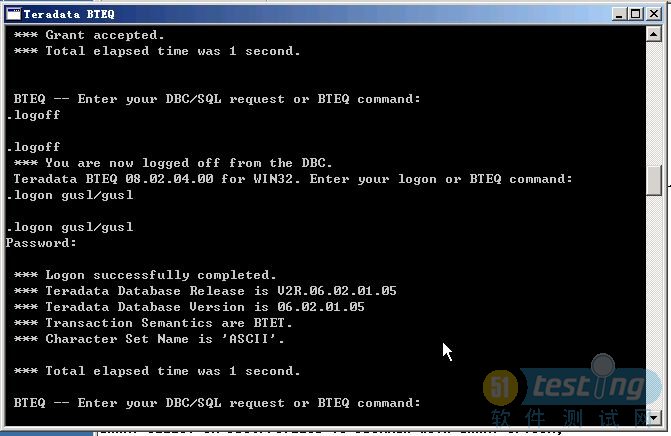
图6 新创建的用户登录系统
PS:补充创建创建数据库的SQL,正常登陆后即可。在Teradata中数据库就是少了密码的用户,这一点很独特,或者你认为他是对应的Schema也行,看你怎么理解了。
create database database_name from mib as permanent=3000000,spool=4000000,account = '$mib',fallback ;
数据库环境搭建就告一段落,我是按照我从事测试行业接触知识的先后顺序将对应的内容分享,有点偏技术了,毕竟这些都是数据库的基本操作,掌握了可以为我们的测试工作更好的开展